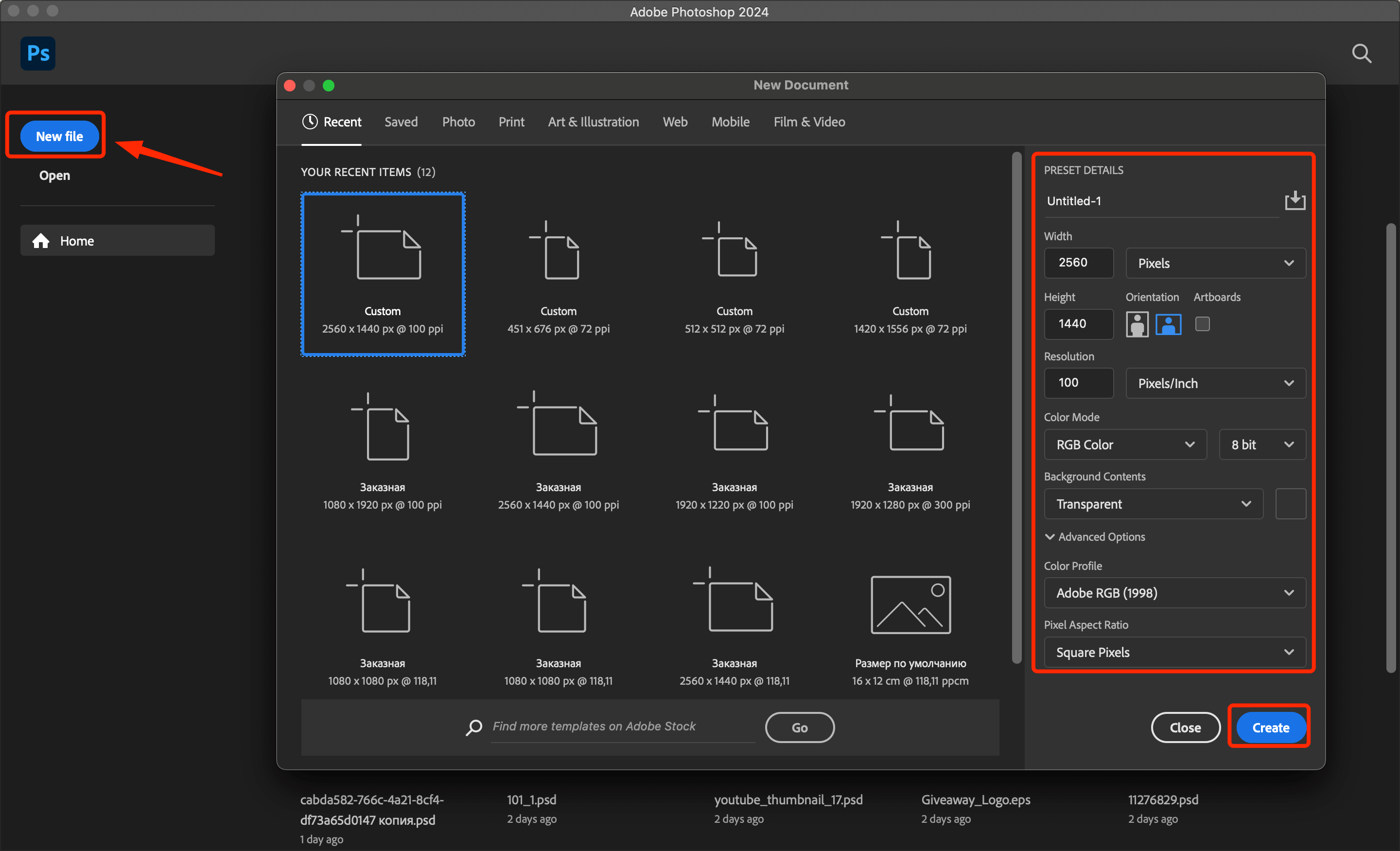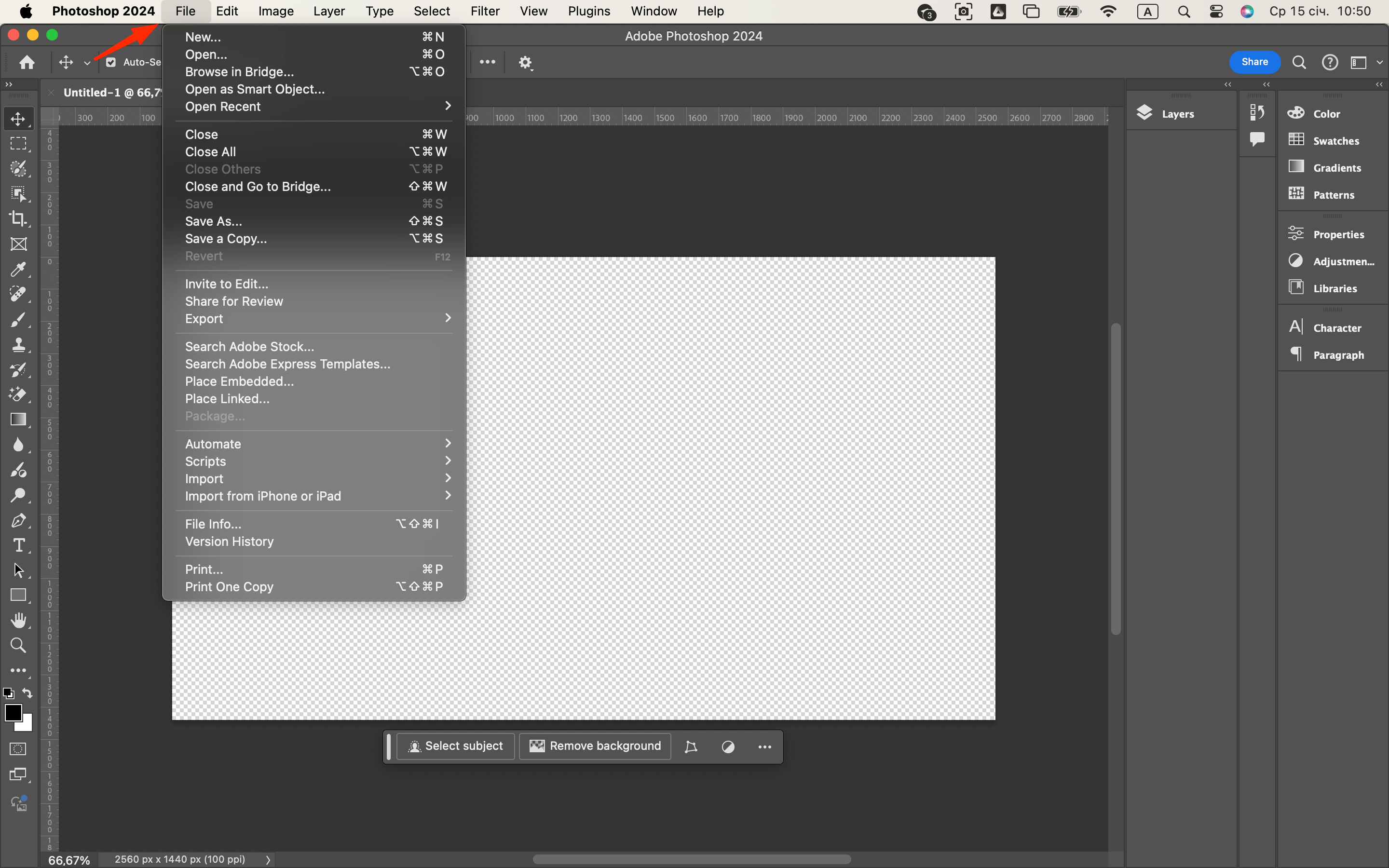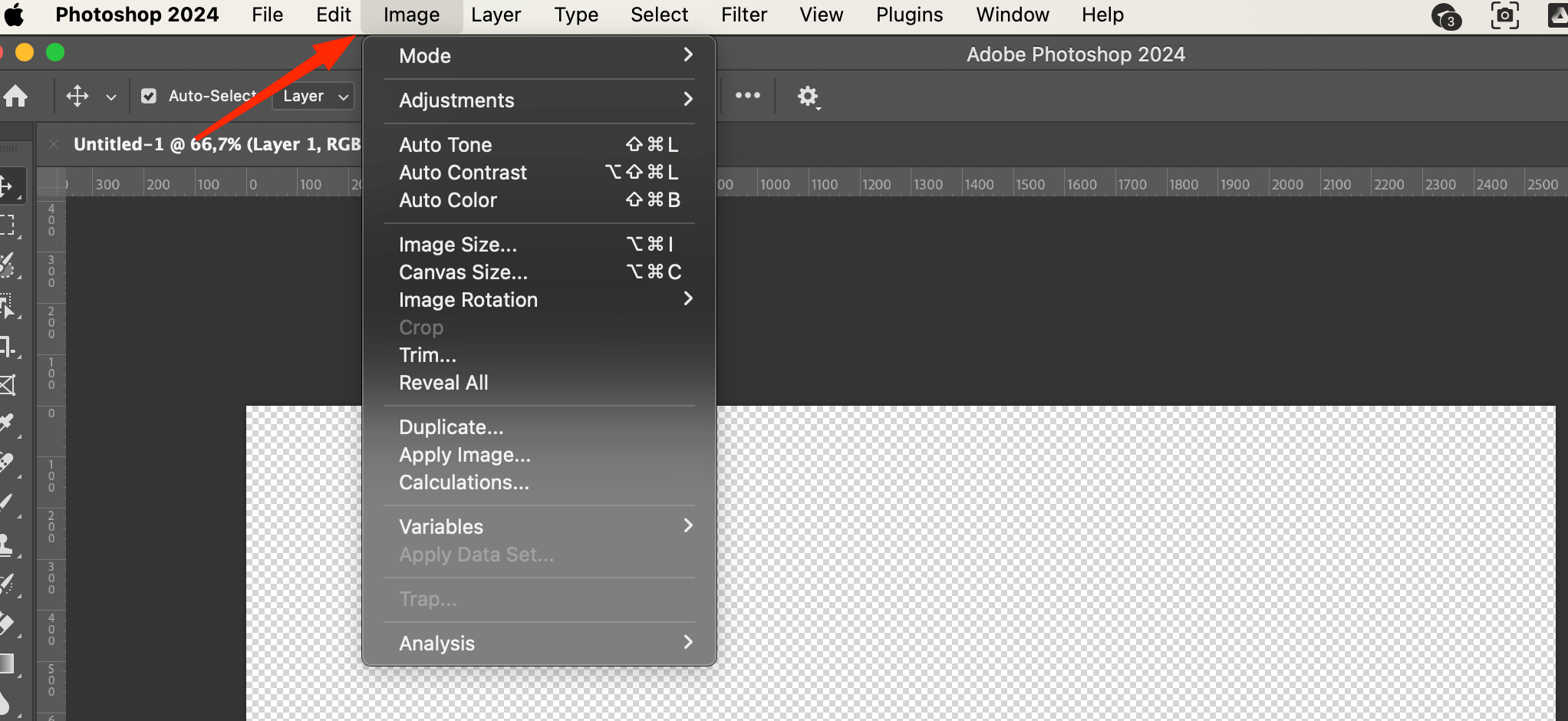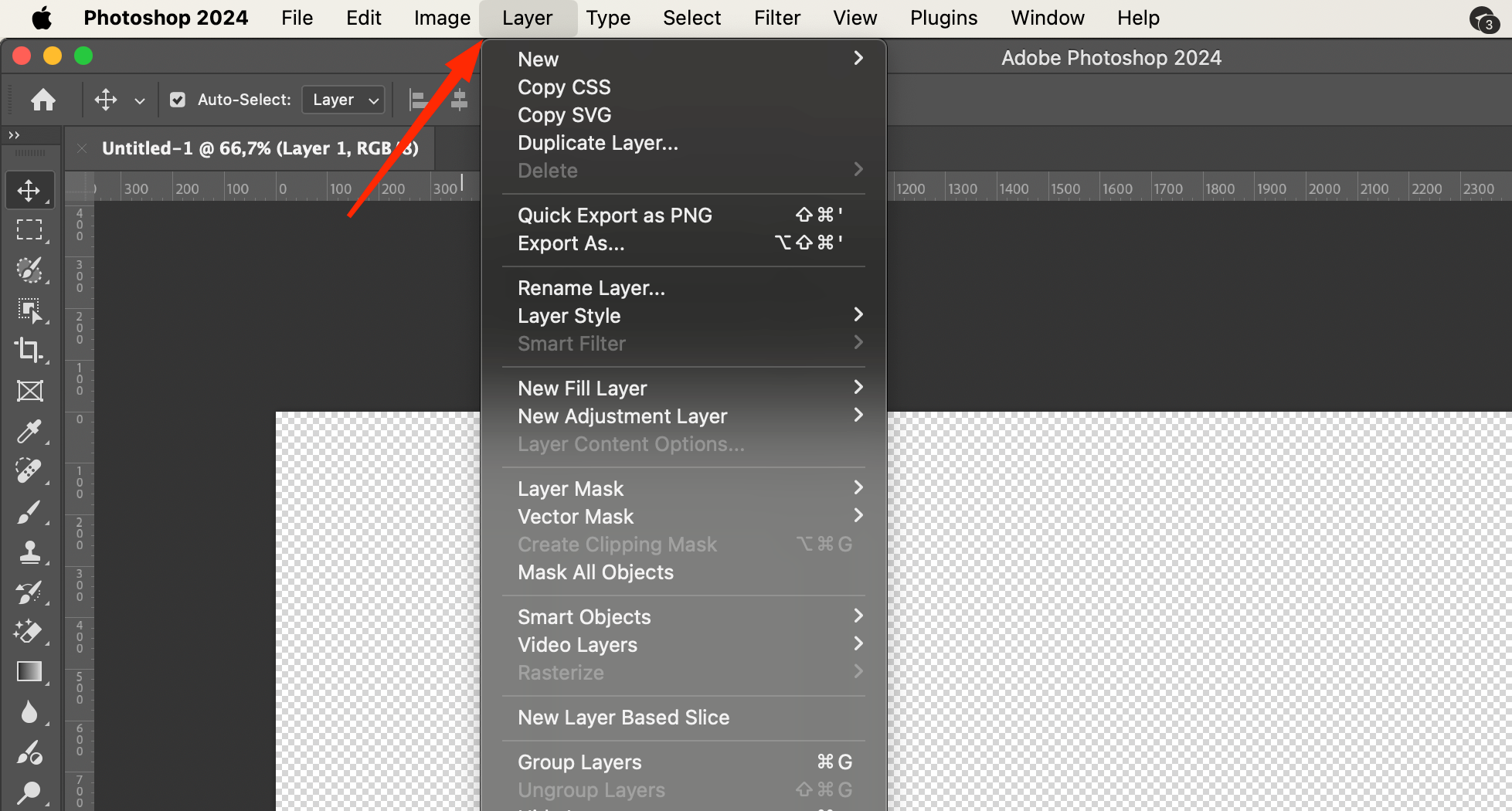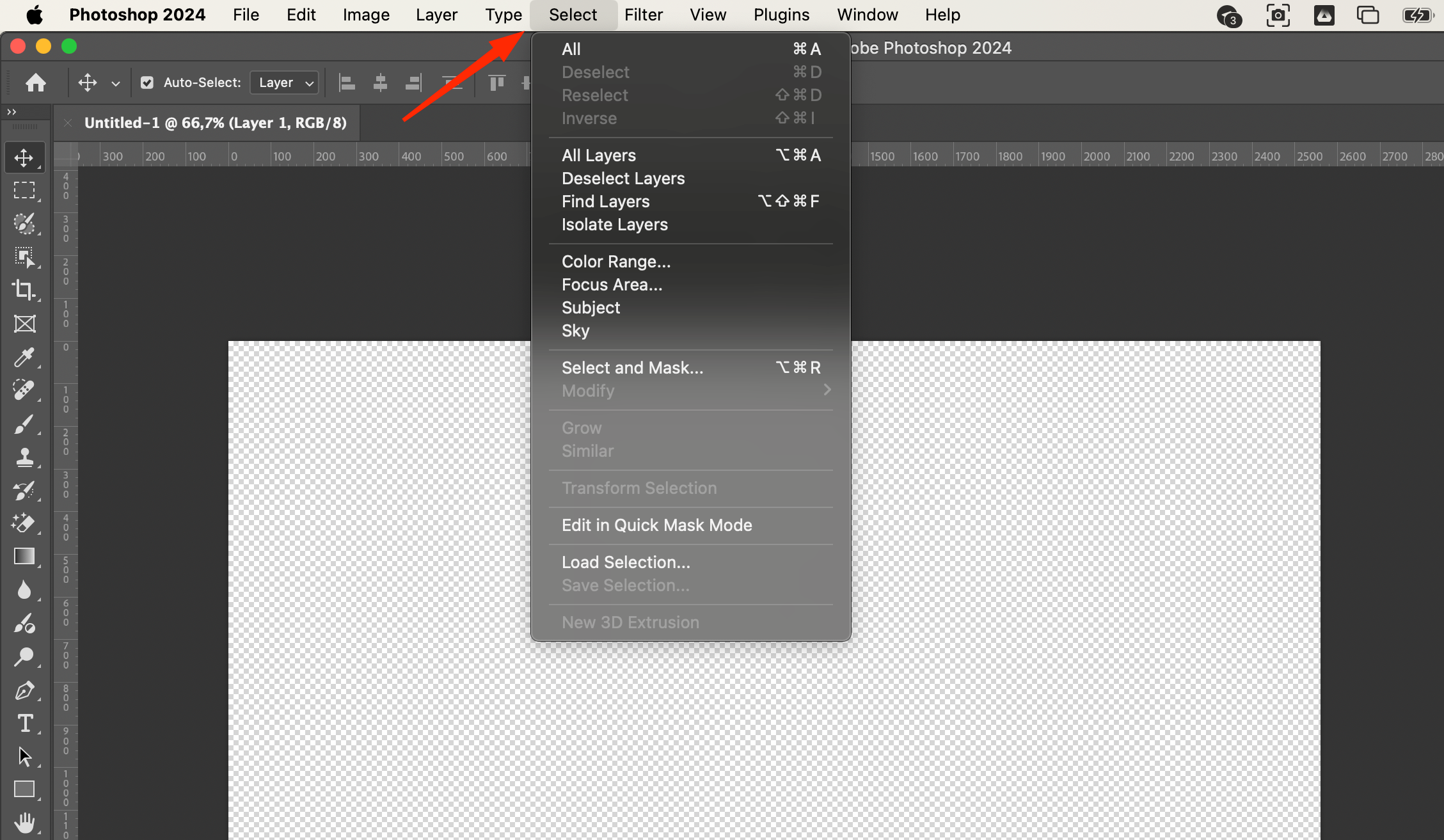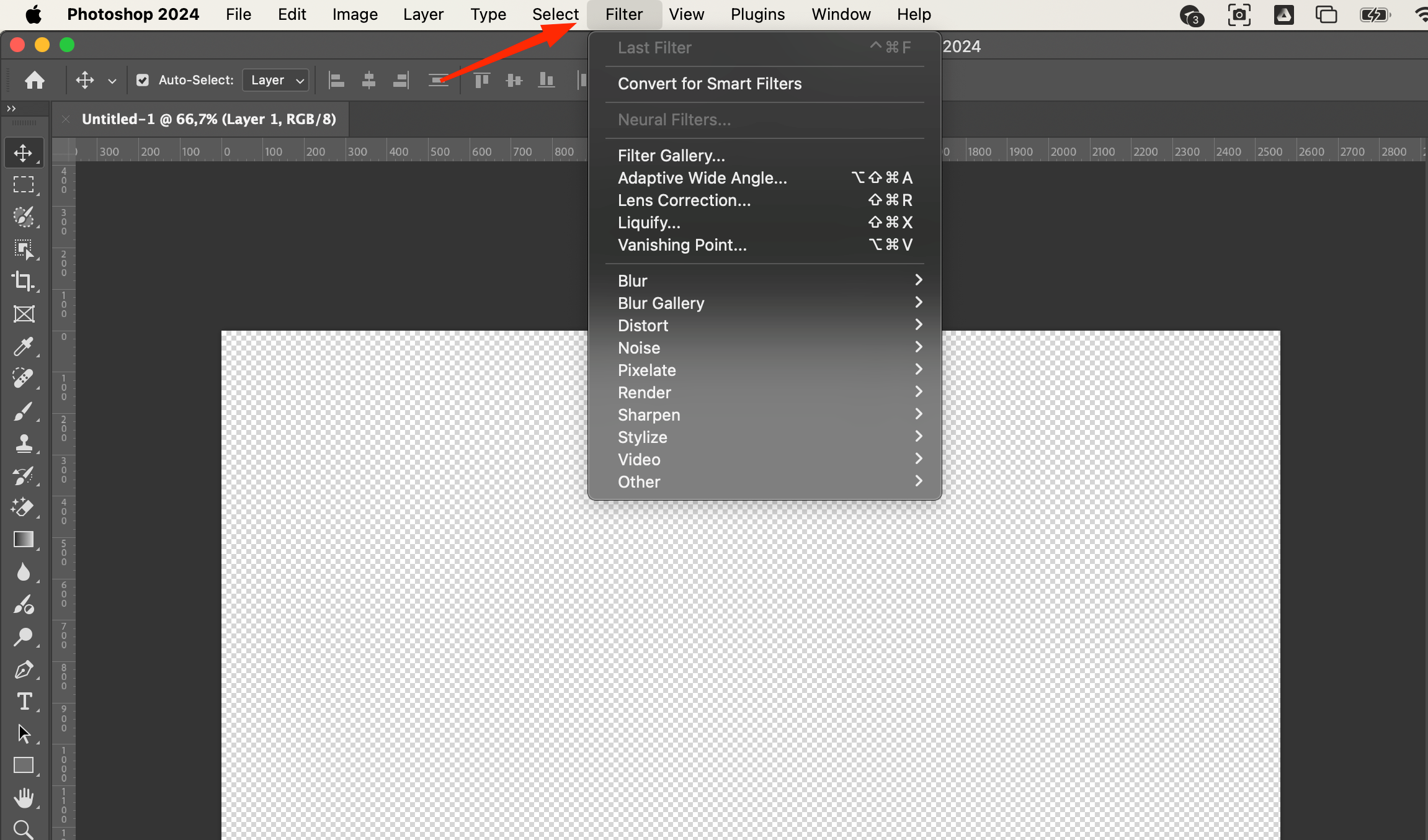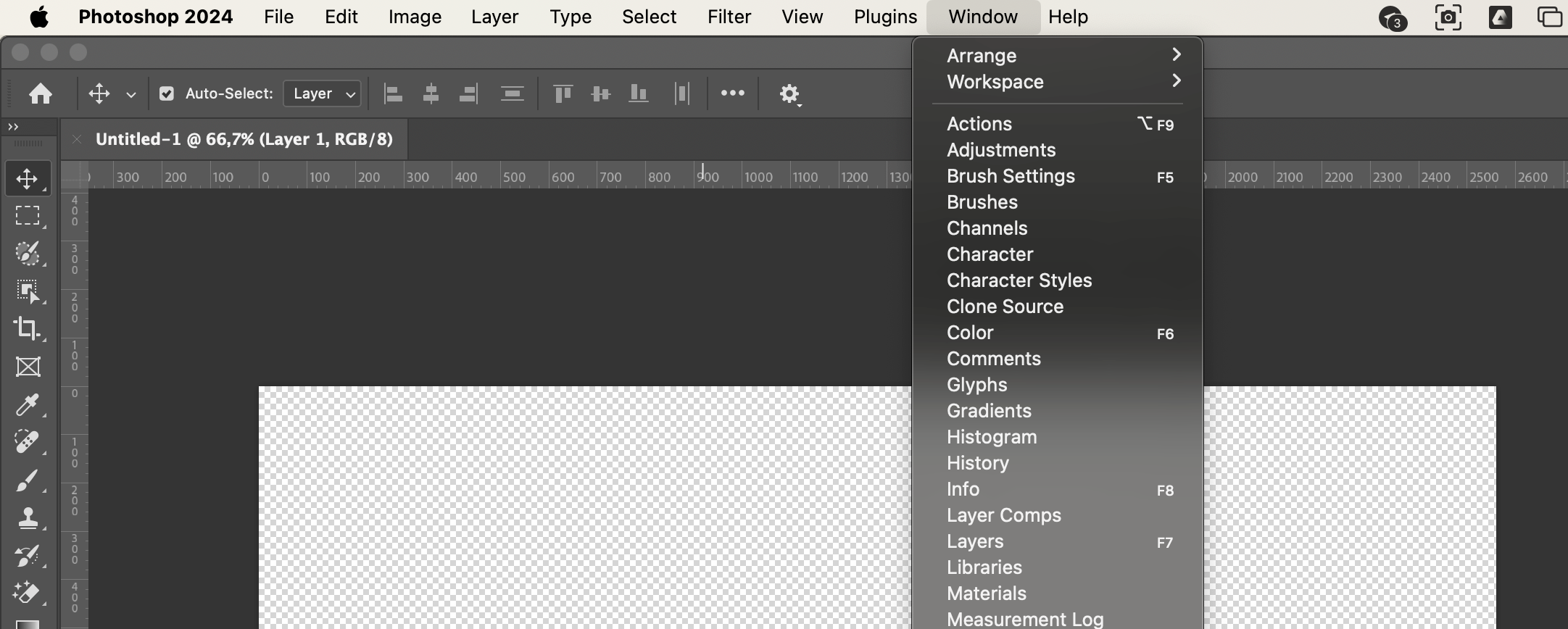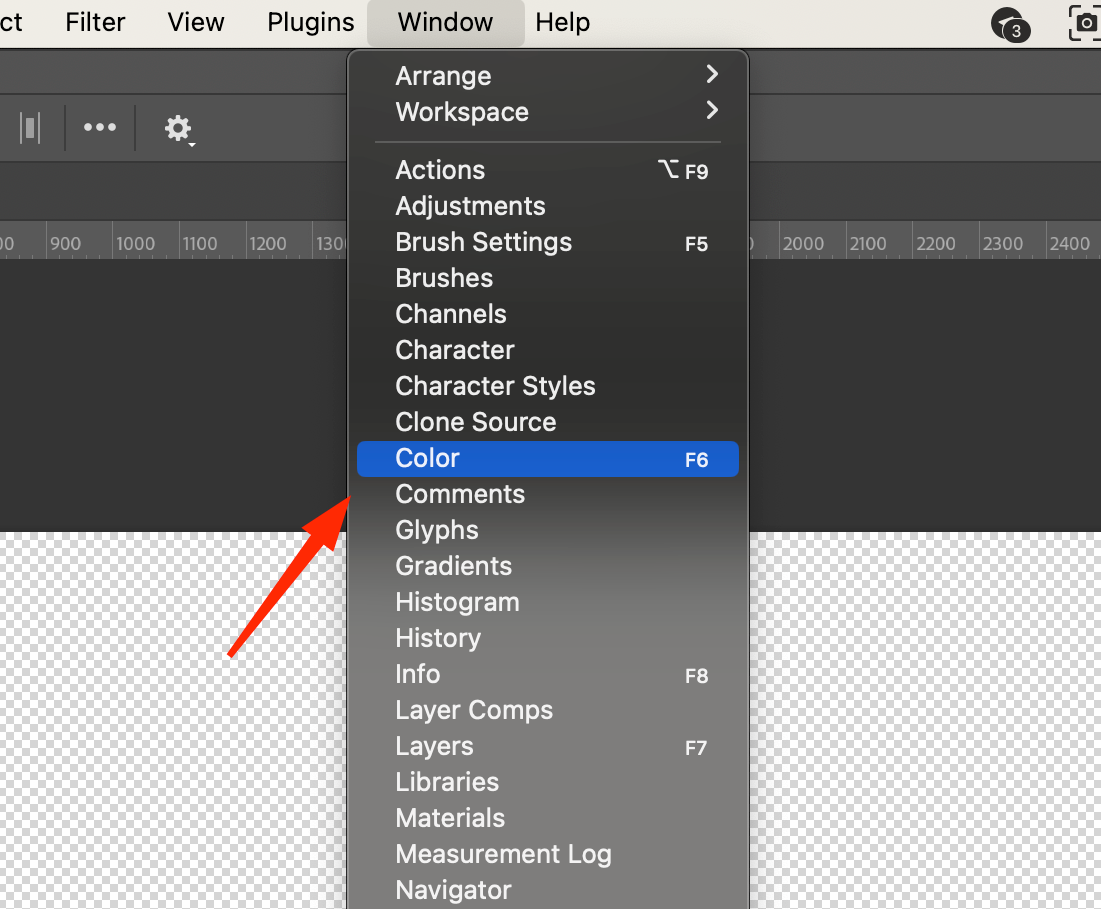Eine der besten Möglichkeiten, eine Software zu beherrschen, ist die Durchführung eines Projekts. Und im Fall von PhotoshopDies ist eindeutig eine Win-Win-Option, die ein allgemeines Verständnis für den Grafik-Editor, seine Schnittstelle und seine Werkzeuge vermittelt. Ausführlichere Tutorials zur Vertiefung Ihrer Kenntnisse finden Sie im Internet, wenn Sie den entsprechenden Suchanfragen folgen.
Erstellen einer neuen Datei
Die Erstellung eines Projekts von Grund auf beginnt auf der Startseite, wo ein Fenster mit den Parametern des künftigen Projekts angezeigt wird. Sie können aus Vorlagen für alte Projekte wählen oder neue Einstellungen vornehmen. Auf der rechten Seite können Sie Ausrichtung, Abmessungen, Farbprofil und Auflösung einstellen. Was das Farbprofil angeht, können Sie es zunächst im Originalzustand belassen und dann die Taste "OK" drücken, um mit den weiteren Aktionen fortzufahren.
Interface-Elemente
Die meisten Einstellungen und Funktionselemente von Adobe Photoshop sind in der oberen Leiste zusammengefasst. Wenn Sie diese von Grund auf beherrschen, kann dies mit einigen Schwierigkeiten verbunden sein, da die Oberfläche viele Elemente, Begriffe und Schaltflächen enthält, die Anfängern nicht vertraut sind.
Wie bei vielen anderen Redakteuren auch, wird als erstes der Bereich "DateiSchaltfläche ". Wenn Sie darauf klicken, sehen Sie eine Liste der grundlegenden Aktionen. Wenn Sie nicht mehr wissen, wie Sie ein neues Projekt erstellen oder Dateien importieren können, klicken Sie auf die Schaltfläche "Datei". Hier werden die Antworten auf die einzelnen Fragen angezeigt. Für die meisten Befehle gibt es Tastenkombinationen, um die Ausführung bestimmter Funktionen zu erleichtern. Wenn möglich, sollten Sie sich diese einprägen, denn so können Sie 2-3 Mal schneller mit dem Editor arbeiten, ohne vom Arbeitsfenster abgelenkt zu werden.
Bearbeitung von
Das nächste Fenster des Programms ist "Editieren". Hier befinden sich die grundlegenden Arbeitswerkzeuge wie Rückgängig, Wiederholen, Ausschneiden usw., ähnlich wie bei Microsoft Office Word. Es gibt jedoch auch einige zusätzliche Optionen. Im Menü finden Sie zum Beispiel Bildtransformation, Ebenenausrichtung oder Füllung. Wenn Sie möchten, können Sie ein Bild mit strahlendem Sonnenschein in ein Bild mit einem Regentag umwandeln, indem Sie den Modus "Automatische Himmelsersetzung" verwenden. Photoshop ist in der Lage, Dinge zu tun, die sich ein Fotograf nicht einmal vorstellen kann.
Bild
Der Bereich Bild enthält Werkzeuge zur Steuerung der Farbeinstellungen. Mit ihrer Hilfe können Sie die Farbkorrektur aktivieren, auch im automatischen Modus. Außerdem haben Sie hier die Möglichkeit, die Leinwandeinstellungen zu ändern, das Bild zu beschneiden oder es um einige Grad zu drehen.
Schichten
Das Werkzeug "Ebenen" ist für die Erstellung oder Duplizierung von Ebenen vorgesehen. Professionelle Grafikbearbeiter verwenden Smart-Objekte, Masken und Einstellungsebenen aus diesem Menü. Wenn Sie eine einzelne Ebene aus einer großen Komposition importieren müssen, ist auch das kein Problem.
Text
Der Bereich "Schrift" enthält Elemente für eine flexiblere und detailliertere Kontrolle der Texteinstellungen. Hier können Sie Text rastern (in Pixel umwandeln), ihn in 3D extrudieren, glätten usw. Außerdem können Sie hier bei Bedarf neue Schriftarten in die Bibliothek aufnehmen.
Auswahl
Das Auswahlfenster ist ein spezielles Werkzeug mit vielen Unterpunkten wie Einzelauswahl, Gruppenauswahl und sogar Ebenenauswahl. Der Benutzer kann sowohl den Bereich aktivieren, als auch dem Algorithmus einen bestimmten Farbbereich vorgeben (z. B. nur grüne Objekte). Der Algorithmus wird auch in der Lage sein, den Himmel im Bild zu erkennen und ihn von anderen Elementen im Bild zu trennen.
Filter
Das Fenster "Filter" ist bei denjenigen Anwendern gefragt, die Photoshop zur Bearbeitung von Fotos verwenden. Hier stehen spezielle Werkzeuge zur Verfügung, die die Fehler des Aufnahmeprozesses beseitigen: Verzerrungskorrektur, Rauschentfernung, Hinzufügen von imitierter Schärfentiefe, wie bei professionellen Optiken, usw. Es gibt viele eingebaute Optionen für das Styling von Fotos, wenn Sie sie mehr "grunge" oder "noir" machen wollen. Jeder Filter enthält erweiterte Einstellungen für ein einzigartiges Ergebnis.
Windows
In der Standardeinstellung befinden sich die Fenster in Photoshop in der rechten Ecke des Bildschirms. Sie können das Anzeigeformat Ihrer Fenster für verschiedene Aufgaben anpassen. Sie können umgewandelt, an andere Orte gesendet, komprimiert, gedehnt und miteinander verbunden werden, um das Ziehen und Ablegen zu erleichtern. Sie können ein bestimmtes Fenster über die Registerkarte "Fenster" aktivieren oder ausblenden. Um die eingestellten Parameter zu speichern, gehen Sie zum Abschnitt "Arbeitsbereich" und klicken Sie auf "Neuer Arbeitsbereich" und "Speichern".
Betrachten wir die Arbeit mit Fenstern am Beispiel des Unterpunkts "Farbe".
Dieses Werkzeug befindet sich am oberen Rand des Blocks und dient zum Ändern der Farbe von Formen, Linien, Hintergrundbildern und Konturen. Es gibt vier Registerkarten in dem Fenster. Die erste dient zur Auswahl eines Farbmusters, die zweite zum Einrichten komplexer Farbverläufe und die dritte zur Verwendung eines Musters als Füllung.
Direkt darunter befindet sich das Menü Eigenschaften. Standardmäßig ist es inaktiv, aber wenn Sie auf ein Objekt klicken, wird es aktiviert und zeigt seine grundlegenden Parameter an, die geändert werden können.
Das Fenster "Ebenen" ist ein wichtiger Teil des grafischen Editors, da die Arbeit darin auf einer mehrstufigen Anordnung von Ebenen basiert. Jede von ihnen ermöglicht eine unabhängige Bearbeitung ohne Kontakt mit anderen Elementen. Sie können den Mischmodus, die Transparenz, die Füllintensität usw. manuell ändern. Die Ebene "Hintergrund" ist im Standardformat nicht bearbeitbar, aber Sie können diese Einschränkung aufheben, indem Sie auf das Schlosssymbol klicken.
Nachdem Sie sich mit den Fenstern vertraut gemacht haben, können Sie sich mit den wichtigsten Werkzeugen beschäftigen, die sich in der Leiste auf der linken Seite des Bildschirms befinden. Die meisten von ihnen enthalten mehrere separate Werkzeuge zur Durchführung bestimmter Aufgaben. Außerdem sind ihnen "Hotkeys" zugeordnet, mit denen Sie bestimmte Kombinationen schnell drücken können.